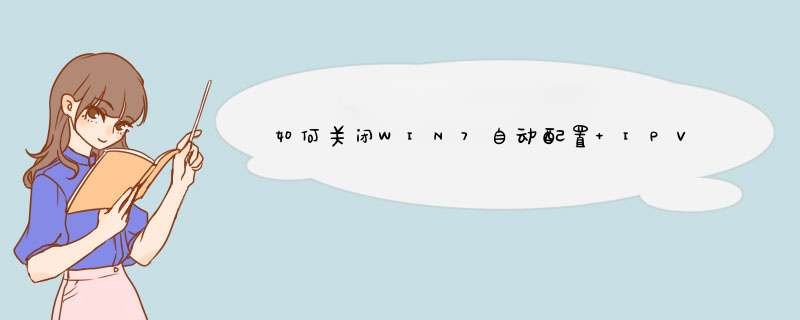
可以通过本地连接的设置关闭自动配置,具体设置步骤如下:
1、打开网络连接,右键本地连接或者以太网的属性。
2、在d出的页面选中“TCP/IPV4”选项。
3、然后点击旁边的“属性”选项。
4、在d出的页面点击底部的“高级”。
5、在高级选项里面点击“WINS”。
6、然后将netBIOS设置改成“启动TCP/IP上的netBIOS”就可以了。
第一步、 依次打开控制面板—网络和共享中心 ,选择“类别”查看方式
第二步、选择“图标”查看方式。
第三步、 点击左侧“更改适配器设置”
第四步、 在“无线网络连接”右击选择属性,在d出界面点击“internet协议版本4(TCP/IPv4)”,双击此项目或点击“属性”按钮;
第五步、 点击右下角“高级”按钮;
第六步、点击“WINS”选项卡,勾选“LMHOSTS查找”,并将“NetBIOS”设置为“默认”或“启用 TCP/IP 上的NetBIOS” 。点击“确定”,依次关闭设置窗口。再重新连接网络再搜索测试。
扩展资料:
注意网络安全:
如果仅仅到此为止的话,局域网内的非法用户也有可能趁机使用共享打印机,从而造成打印成本的“节节攀升”。为了阻止非法用户对打印机随意进行共享,我们有必要通过设置账号使用权限来对打印机的使用对象进行限制。通过对安装在主机上的打印机进行安全属性设置,指定只有合法账号才能使用共享打印机。
第一步:在主机的“打印机和传真”文件夹中,用鼠标右键单击其中的共享打印机图标,从右键菜单中选择“属性”选项,在接着打开的共享打印机属性设置框中,切换“安全”选项卡。
第二步:在其后打开的选项设置页面中,将“名称”列表处的“everyone”选中,并将对应“权限”列表处的“打印”选择为“拒绝”,这样任何用户都不能随意访问共享打印机了。
第三步:接着再单击“添加”按钮,将可以使用共享打印机的合法账号导入到“名称”列表中,再将导入的合法账号选中,并将对应的打印权限选择为“允许”即可。
重复第三步即可将其他需要使用共享打印机的合法账号全部导入进来,并依次将它们的打印权限设置为“允许”,最后再单击“确定”按钮即可。
提示:如果找不到“安全”选项卡,可以通过在文件夹菜单栏上依次选择“工具→文件夹选项→查看”,取消“使用简单文件共享”即可。
参考资料:
百度百科-打印机共享
欢迎分享,转载请注明来源:内存溢出

 微信扫一扫
微信扫一扫
 支付宝扫一扫
支付宝扫一扫
评论列表(0条)